word文档字间距怎么调
Word文档中,调整字间距是一项常用的编辑功能,可以帮助我们更好地控制文档的版面和阅读效果,无论是撰写正式报告、学术论文还是宣传文案,合理的字间距设置都能显著提升文档的可读性和美观度,下面将详细介绍几种在Word中调整字间距的方法,并提供相关注意事项和常见问题解答。
通过字体对话框调整字间距
-
选中文字:打开Word文档,选中需要调整字间距的文本,你可以使用鼠标拖拽选择,或者使用键盘快捷键(如
Ctrl + A全选文档内容)。 -
打开字体对话框:点击菜单栏中的“开始”选项卡,找到“字体”组右下角的对话框启动器(通常显示为一个小箭头图标),点击它以打开“字体”对话框。
-
调整字间距:在弹出的“字体”对话框中,切换到“高级”或“字符间距”选项卡(具体标签名称可能因Word版本而异),在“间距”下拉菜单中,你可以选择“标准”、“加宽”或“紧缩”,选择“加宽”后,可以在旁边的数值框中输入一个正数来增加字符间距;选择“紧缩”则输入一个正数来减少字符间距。
-
应用更改:调整完毕后,点击“确定”按钮,选中的文本字间距就会按照你的设置改变。
使用快捷键调整字间距
-
选中文字:同样地,首先选中你想要调整的文本。
-
打开字体对话框:按下
Ctrl + D组合键,快速打开“字体”对话框。 -
使用快捷键调整间距:在“字体”对话框中,使用
Alt + S组合键选择“间距”选项,使用Alt + K组合键选择“加宽”或“紧缩”,使用Alt + N组合键输入数值,调整字符间距,按Enter键应用更改。
使用段落对话框间接调整字间距
虽然段落对话框主要用于调整段落格式(如行距、段前和段后间距等),但它也可以间接影响字符间距,通过调整段落格式,可以改变文本的整体布局,从而在一定程度上影响字符间距的视觉效果。
-
打开段落对话框:选中需要调整的段落,在菜单栏中,点击“开始”或“布局”选项卡(具体取决于Word版本),在“段落”组中点击对话框启动器(右下角的小箭头),打开“段落”对话框。
-
调整段落格式:在“段落”对话框中,切换到“缩进和间距”标签页,你可以调整“行距”、“段前”和“段后”等选项,通过调整这些选项,可以改变段落的整体布局,从而间接影响字符间距的视觉效果。
-
应用更改:调整完段落格式后,点击“确定”按钮,应用更改。
使用格式刷复制字符间距设置
如果用户已经有一个文字样例,其间距设置是想要复制的,可以使用格式刷功能来快速应用相同的间距设置到其他文本上。
-
选中已设置好间距的文本:选中已经设置好间距的文本。
-
点击格式刷:在菜单栏中,点击“开始”选项卡,在“剪贴板”组中,找到并点击“格式刷”按钮(通常显示为一个带有小刷子的图标)。
-
应用格式刷:鼠标指针将变成一个带有小刷子的图标,将鼠标指针移动到想要应用相同间距设置的文本上,并单击鼠标左键,这样,选中的文本将应用与原始文本相同的间距设置。
使用标尺调整(适用于部分Word版本)
在某些Word版本中,你还可以使用标尺来快速调整字间距。
-
显示标尺:确保Word文档的标尺是可见的,如果标尺未显示,可以在“视图”选项卡中勾选“标尺”选项。
-
调整字间距:将鼠标放在标尺上的段落标记处(通常是一个小三角形或方形标记),当鼠标变成双向箭头时,按住鼠标左键上下拖动,就可以快速调整段落间距,虽然这种方法不能直接调整字间距,但通过调整段落间距,可以在一定程度上影响字符间距的视觉效果。
注意事项与最佳实践
-
适度调整:过度调整字符间距可能会使文本难以阅读或影响文档的整体美观度,在调整字符间距时,需要适度把握,避免过度调整。
-
预览效果:在调整字符间距之前,建议先预览一下调整后的效果,这样可以帮助更好地判断调整的幅度和效果是否符合自己的需求。
-
保持一致:在文档中,尽量保持字符间距的一致性,如果文档中有多个段落或节,需要对每个段落或节分别进行调整时,也要尽量保持它们之间的字符间距一致,以避免给读者带来阅读上的困扰。
-
考虑文档类型:不同类型的文档对字符间距的要求也不同,正式报告或学术论文可能需要更紧密的字符间距来保持文本的紧凑性和专业性;而宣传海报或广告文案则可能需要更宽松的字符间距来增强视觉效果和吸引力,在调整字符间距时,需要根据文档的类型和实际需求来进行调整。
FAQs
-
问:如何快速增大或减小Word文档中的字间距?
- 答:选中需要调整的文本后,按下
Ctrl + Shift + >可以快速增大字间距;按下Ctrl + Shift + <则可以快速减小字间距,但请注意,这些快捷键可能因Word版本的不同而有所差异。
- 答:选中需要调整的文本后,按下
-
问:调整字间距后,如何恢复默认设置?
- 答:选中已经调整过字间距的文本,然后打开“字体”对话框,在“间距”下拉菜单中选择“标准”,并确保“磅值”框中的数值为默认值(通常是0或空),最后点击“确定”按钮即可恢复默认的字间距设置
版权声明:本文由 数字独教育 发布,如需转载请注明出处。






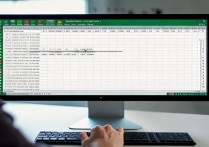






 冀ICP备2021017634号-12
冀ICP备2021017634号-12
 冀公网安备13062802000114号
冀公网安备13062802000114号